Ten plik wideo nie może być odtwarzany. Kod błędu 224003 (poprawka)
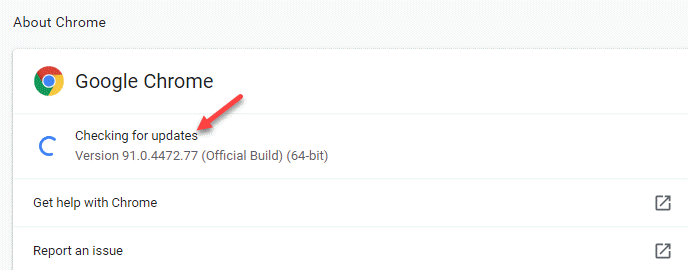
- 2040
- 604
- Pani Janina Cieśla
Czasami, próbując odtworzyć wideo w ulubionej przeglądarce, możesz napotkać kod błędu „Ten plik wideo nie może być odtwarzany. Kod błędu 224003". Nie jest to jednak powszechny błąd w popularnych przeglądarkach internetowych (Google Chrome, Mozilla Firefox lub Safari). Ten błąd występuje w przypadku odtwarzacza JW, który jest jednym z powszechnie używanych odtwarzaczy multimedialnych dla przeglądarki.
Chociaż mogą istnieć różne powody, dla których napotykasz ten błąd, ważne jest, aby znaleźć dokładny problem, zanim przejdziesz do rozwiązywania problemów. Niektóre z głównych powodów, które prowadzą do tego błędu i zapobiegają załadowaniu wideo, to:
- Kiedy w Twojej przeglądarce działa inny proces (jak plik muzyczny lub spotkania online), zapobiegając załadowaniu wideo.
- Kiedy jest problem sieciowy, a Internet przestaje działać.
- Gdy istnieją pewne ustawienia przeglądarek, które mogą blokować wideo.
- Z powodu rozszerzenia stron trzecich lub dodatku, który może zakłócać odtwarzanie wideo.
- Kiedy przeglądarka internetowa jest przestarzała i musi zostać zaktualizowana.
- Kiedy antywirus na komputerze rozważa wideo za zagrożenie i blokuje go automatycznie.
Jednak dobra wiadomość brzmi: „Ten plik wideo nie może być odtwarzany. Kod błędu 224003„Błąd można naprawić. Oto możliwe rozwiązania, które mogą pomóc w rozwiązaniu problemu.
Zanim przejdziesz do wypróbowania poniższych rozwiązań, sprawdź, czy połączenie internetowe działa poprawnie, a także czy wideo jest pobierane z uzasadnionego źródła. Jeśli problem wystąpi w przeglądarce Safari, możesz spróbować ponownie uruchomić przeglądarkę i czasami może to pomóc w rozwiązaniu problemu. Jeśli jednak te sztuczki nie rozwiązują problemu, kontynuuj poniższe możliwe rozwiązania.
Spis treści
- Metoda 1: Wyłącz dodatki i rozszerzenie/Usuń wtyczki i rozszerzenia Safari
- Metoda 2: Wyłącz przyspieszenie sprzętu
- Metoda 3: Wyczyść dane pamięci podręcznej i przeglądania danych
- Metoda 4: Zaktualizuj swoją przeglądarkę
- Metoda 5: Wyłącz zaporę systemu
Metoda 1: Wyłącz dodatki i rozszerzenie/Usuń wtyczki i rozszerzenia Safari
Dodatki lub rozszerzenia są jednym z głównych powodów, dla których możesz czasem mieć problemy z przeglądarką i mogą ostatecznie zobaczyć błąd 224003. Rozszerzenia lub dodatki towarzyszą głównie blokery reklamowe lub ukryte oprogramowanie, które może blokować wideo. Jednak usunięcie lub wyłączenie rozszerzeń lub dodatków może pomóc w rozwiązaniu problemu. Wykonaj poniższe kroki:
Dla Google Chrome
Krok 1: otwarty Chrom i kliknij trzy pionowe kropki w prawej górnej stronie, aby otworzyć menu kontekstowe.
Wybierać Więcej narzędzia i wtedy Rozszerzenia.
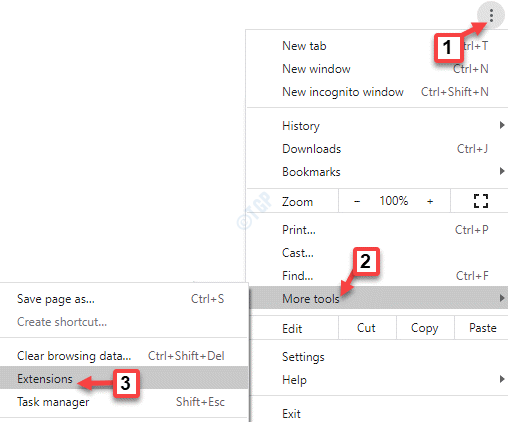
Krok 2: w Rozszerzenia ekran, przejdź do rozszerzenia, które chcesz wyłączyć lub usunąć.
Możesz przesunąć suwak w lewo, aby go wyłączyć lub kliknąć Usunąć Aby na zawsze usunąć rozszerzenie.
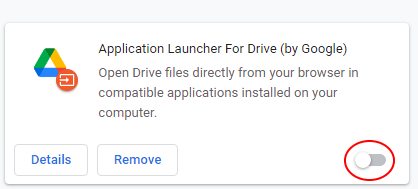
Załaduj przeglądarkę Chrome i spróbuj teraz odtworzyć wideo.
Dla przeglądarki Safari
Krok 1: Uruchom Safari przeglądarka i przejdź do prawej górnej części okna.
Tutaj kliknij ikonę Gear (Wyświetl menu ogólnych ustawień safari) i wybierz Rozszerzenia safari Z menu.
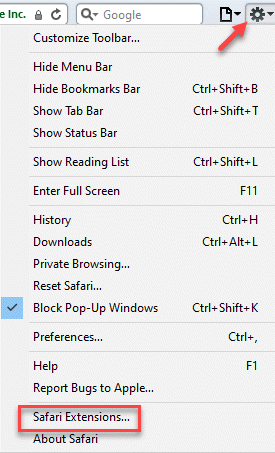
Krok 2: Teraz wybierz rozszerzenie i kliknij Odinstalowanie Aby go usunąć Safari.
Uruchom ponownie przeglądarkę Safari i sprawdź, czy nadal widzisz błąd 224003.
Metoda 2: Wyłącz przyspieszenie sprzętu
Sprzętowe przyspieszenie to funkcja używana przez wiele przeglądarek do zwiększenia ogólnej wydajności. Ta funkcja pomaga procesowi przenieść część jego ładunku (renderowanie strony i ładowanie strony) do GPU komputera. Podczas gdy utrzymanie go może być przydatne dla wydajności przeglądarki, czasami może zakłócać proces odtwarzania wideo. Dlatego wyłączenie go może pomóc rozwiązać problem odtwarzania wideo w przeglądarkach:
Rozwiązanie dla chromu
Krok 1: Uruchom Google Chrome przeglądarka i kliknij Dostosuj i kontroluj Google Chrome (trzy pionowe kropki) Opcja i wybierz Ustawienia Z menu.
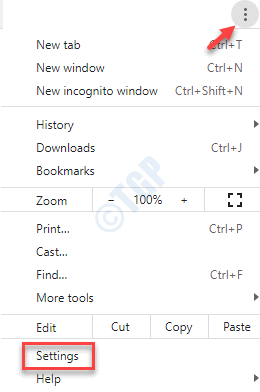
Krok 2: w Ustawienia okno, przewiń w dół i rozwinąć Zaawansowany Sekcja.
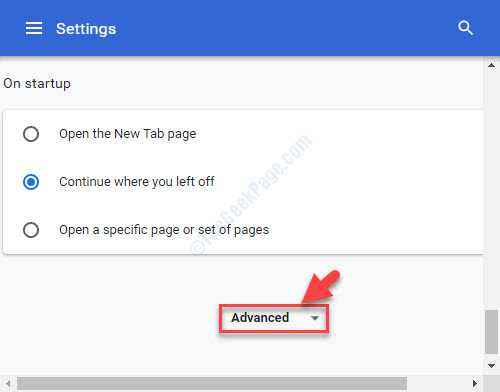
Krok 3: Teraz przewiń w dół i pod System sekcja, wyłącz Użyj przyspieszenia sprzętu komputerowego, gdy jest to możliwe.
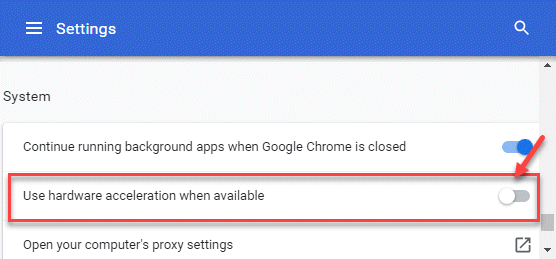
Teraz ponownie unowicie Chrom przeglądarka i sprawdź, czy wideo działa teraz.
Rozwiązanie dla Firefox
Krok 1: otwarty Firefox, Kliknij Otwórz menu aplikacji (trzy poziome linie) w prawej górnej części i wybierz Ustawienia.
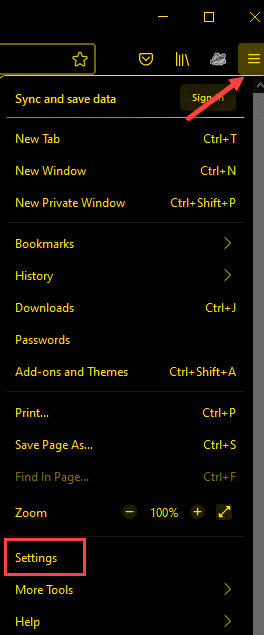
Krok 2: Zostaniesz przekierowany do Ogólny strona.
Tutaj przejdź do prawej strony okna i pod Wydajność sekcja, odznacz pole obok Użyj przyspieszenia sprzętowego, gdy jest niedostępne.
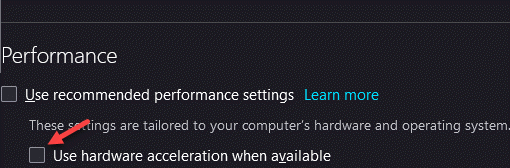
Teraz zamknij Firefox i ponownie otwórz ponownie. Powinieneś teraz być w stanie odtworzyć film, który rzucił błąd 224003.
Metoda 3: Wyczyść dane pamięci podręcznej i przeglądania danych
Twoja przeglądarka monitoruje i zbiera dane związane z klawiszami i przechowuje je w formie pamięci podręcznej. Pamięć podręczna z czasem rośnie, a jeśli ich nie wyczyścisz, mogą one ciągnąć się w górę, co prowadzi do błędów takich jak „Ten plik wideo nie może być odtwarzany. Kod błędu 224003". Podobnie ogromna historia przeglądania może również spowolnić wydajność systemu. Dlatego upewnij się, że usuwasz pamięć podręczną i historię przeglądania przeglądarków w regularnych odstępach czasu. Oto jak:
Rozwiązanie dla chromu
Krok 1: otwarty Chrom i kliknij trzy pionowe kropki w prawej górnej części ekranu.
Wybierać Ustawienia Z menu.
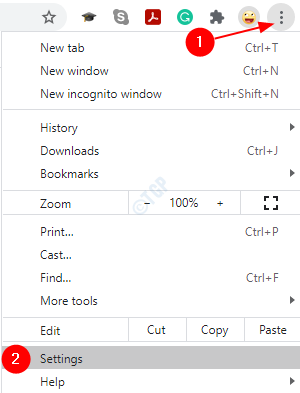
Krok 2: w Ustawienia okno, przejdź do Prywatność i ochrona Sekcja.
Tutaj kliknij Wyczyść dane przeglądania.
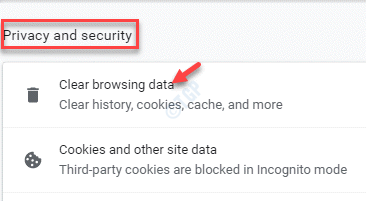
Krok 3: w Wyczyść dane przeglądania okno, wybierz Przeglądanie historii i buforowanych obrazów i plików.
Możesz także wyczyścić Pliki cookie i inne dane witryny, Pobierz historię albo Hostowane dane aplikacji.
Kliknij Wyczyść dane Aby potwierdzić akcję.
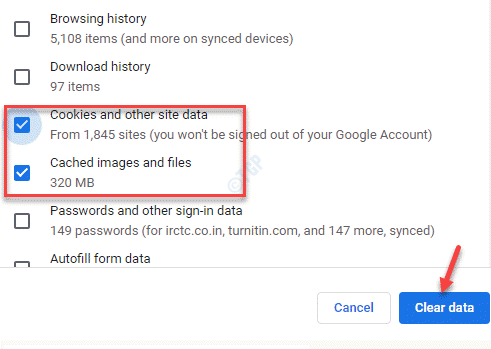
Zajm to trochę czasu, więc poczekaj, aż wszystkie dane będą jasne, ulepsz swój chrom, a teraz możesz spróbować odtworzyć wideo.
Rozwiązanie dla safari
Krok 1: otwarty Safari i kliknij ikonę przekładni znajdującej się w prawej górnej części przeglądarki.
Wybierać Preferencje Z menu.
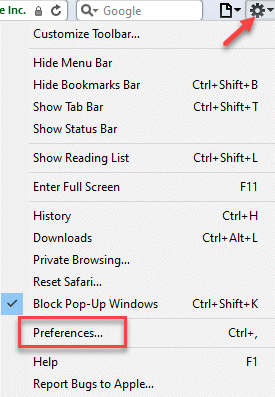
Krok 2: w Preferencje okno, wybierz Prywatność patka.
Teraz kliknij Usuń wszystkie dane witryny obok Pliki cookie i inne dane witryny.

Krok 3: Teraz zobaczysz monit o potwierdzenie.
wciśnij Usuń teraz przycisk potwierdzenia akcji.
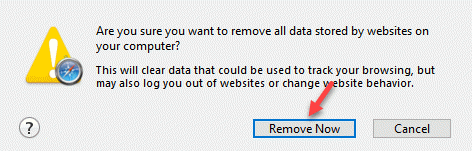
Po zakończeniu spróbuj odtworzyć wideo w przeglądarce Safari, a błąd nie powinien pojawiać się odtąd.
Metoda 4: Zaktualizuj swoją przeglądarkę
Jeśli przeglądarka nie zostanie automatycznie aktualizowana, może to być powód, dla którego napotkasz błąd 224003. Jest to jeden z najczęstszych powodów takich błędów. Dlatego upewnij się, że zainstaluj najnowszą wersję przeglądarki. Oto jak możesz ulepszyć swoją przeglądarkę:
Dla chromu
Krok 1: Początek Google Chrome i kliknij Dostosuj i kontroluj Google Chrome (trzy pionowe kropki) w prawej górnej części.
Wybierać Pomoc i wtedy O google chrome Z menu.
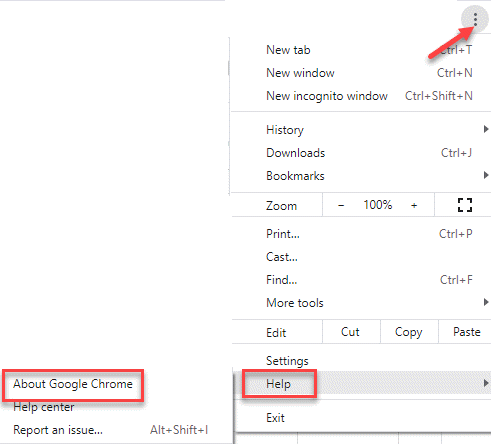
Krok 2: w Pomoc Strona, po prawej stronie, zauważysz to Google Automatycznie zaczyna szukać najnowszej aktualizacji.
Jeśli dostępna jest jakakolwiek aktualizacja, automatycznie zainstaluje aktualizację.
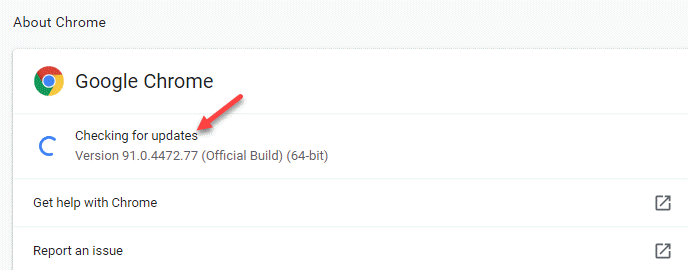
Krok 3: Po zakończeniu kliknij Wznowienie zrestartować Google Chrome Z zastosowaną aktualizacją.
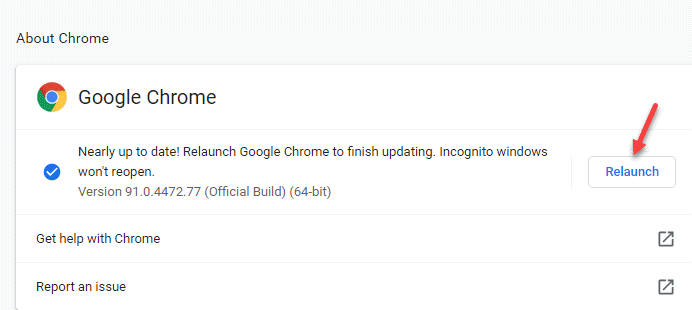
Możesz teraz boleć wideo, które rzucało błąd 224003.
Metoda 5: Wyłącz zaporę systemu
Wbudowany system Firewall/Windows Defender na twoim komputerze Windows 10 zapewnia, że blokuje wszelkie podejrzane oprogramowanie lub aplikację, które mogą być szkodliwe dla Twojego systemu. Podczas tego procesu może również blokować niektóre komponenty wideo, które może uznać za zagrożenie dla twojego urządzenia, a zatem możesz wystąpić błąd 224003. Zobaczmy, jak obrócić obrońcę zapory/systemu Windows i sprawdź, czy to działa:
Krok 1: Kliknij prawym przyciskiem myszy Początek i wybierz Uruchomić otworzyć Uruchom polecenie okno.
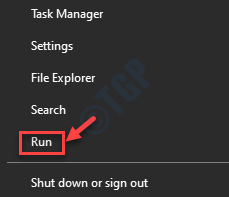
Krok 2: w Uruchom polecenie okno, typ Zapora.Cpl i uderz Wchodzić.
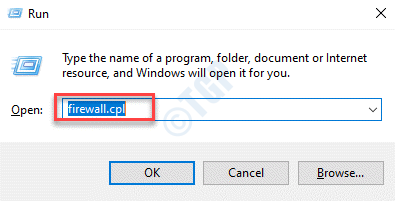
Krok 3: To otworzy teraz Firewall obrońcy systemu Windows okno w Panel sterowania.
Tutaj przejdź na lewą stronę panelu i kliknij Włącz lub wyłącz lub wyłącz system Windows.
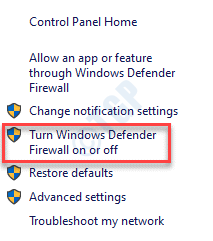
Krok 4: Następnie, po prawej stronie, pod Dostosuj ustawienia Dla każdego rodzaju sekcji sieci wybierz Wyłącz zaporę Windows Defender opcje obu Prywatny I Ustawienia sieci publicznych.
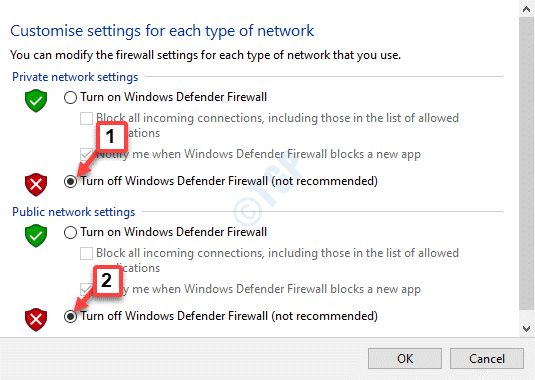
Teraz wyjdź z okna panelu sterowania i spróbuj odtworzyć plik wideo. Nie powinieneś napotkać „Ten plik wideo nie może być odtwarzany. Kod błędu 224003„Błąd już.
Dodatkowe wskazówki, aby uniknąć kodu błędu 224003
Jeśli żadna z powyższych metod nie działa, możesz spróbować użyć bezpłatnego oprogramowania do naprawy filmów lub wypróbować inną przeglądarkę, aby sprawdzić, czy błąd pojawia się w drugiej przeglądarce podczas próby odtworzenia tego samego filmu.
Jednocześnie upewnij się, że nie dostosujesz zbyt często ustawień przeglądarki, ponieważ może to wpłynąć na proces ładowania wideo, sprawdź, czy jest to bezpieczna strona internetowa, a tylko dostęp do niej, unikaj połączenia z siecią publiczną/instalowanie niewiarygodnej strony trzeciej strony rozszerzenie, ulepsz przeglądarkę, aby sprawdzić, czy pomaga rozwiązać problem, lub spróbuj odtworzyć wideo offline
- « Windows 10/11 zamraża podczas korzystania z Map Google w Chrome
- Windows 10 utknął w chwili niebieskiego ekranu po zalogowaniu (naprawy) »

